Za pisanje teksta običajno uporabljamo orodje Horizontal Type Tool, zato najprej izberemo to orodje.
|
|||||
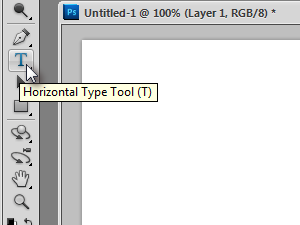 |
|||||
|
|||||
 Kliknemo na sliko ter na njej vpišemo poljuben tekst. |
|||||
|
|||||
 V kolikor še nimamo prikazanega okno Character, ga vklopimo preko menija Windows. |
|||||
|
|||||
 Če sedaj v oknu Character izberemo zavihek Paragraph, lahko v njem najdemo različne tipe poravnav teksta. |
|||||
|
|
|
|||||
 Rešitev tega problema je na srečo enostavna. |
|||||
|
|||||
 Če se sedaj vrnemo v okno Character, lahko vidimo, da so sedaj vse poravnave omogočene. |
|||||
|
|||||
 Končni rezultat je tako poravnan tekst na levi in desni rob. |
|||||

